Операционные системы в течение длительного времени воспроизводили звуки запуска и выключения системы, чтобы указать на событие. Некоторых пользователей это раздражает, и, хотя эта функция была широко распространена, они искали способы ее отключить. В текущей версии Windows 10 вы не можете воспроизводить звуки запуска и выключения системы. Опция была удалена некоторое время назад, однако существовал взлом реестра, который все еще мог ее включить. Этого тоже больше нет, поэтому нам нужно другое решение.
У вас должны быть готовые звуковые файлы для запуска и выключения. Они должны быть в формате MP3 или WAV.
Звук при запуске системы
Чтобы воспроизводить звуки запуска и выключения системы, вам нужно создать две отдельные задачи в планировщике задач. Откройте планировщик заданий, щелкните «Создать новую задачу» в столбце справа и выполните следующие действия.
Дайте задаче правильное имя, которое объясняет, для чего она нужна. В этом случае назовите его Startup Sound, так как первая задача будет отвечать за воспроизведение звука при загрузке вашей системы.
На этой же вкладке выберите параметр «Запускать независимо от того, вошел ли пользователь в систему или нет» и включите параметр «Запускать с наивысшими правами».
Откройте раскрывающийся список Настроить для и выберите Windows 10.
Затем перейдите на вкладку «Триггеры» и нажмите кнопку «Создать» внизу. Откройте раскрывающееся меню «Начать задачу» и выберите «При запуске».
Перейдите на вкладку Действия и нажмите Создать. В окне «Новое действие» выберите звуковой файл, который вы хотите воспроизвести при запуске системы.
Перейдите на вкладку «Условия» и отключите параметр «Запускать задачу, только если компьютер подключен к сети переменного тока». Если вы предпочитаете не воспроизводить звук, когда ваша система работает от батареи, вы можете оставить этот параметр включенным. Щелкните ОК.
Вам будет предложено ввести пароль вашей учетной записи для создания задачи. Как только это будет сделано, Windows 10 будет воспроизводить звук при включении системы.
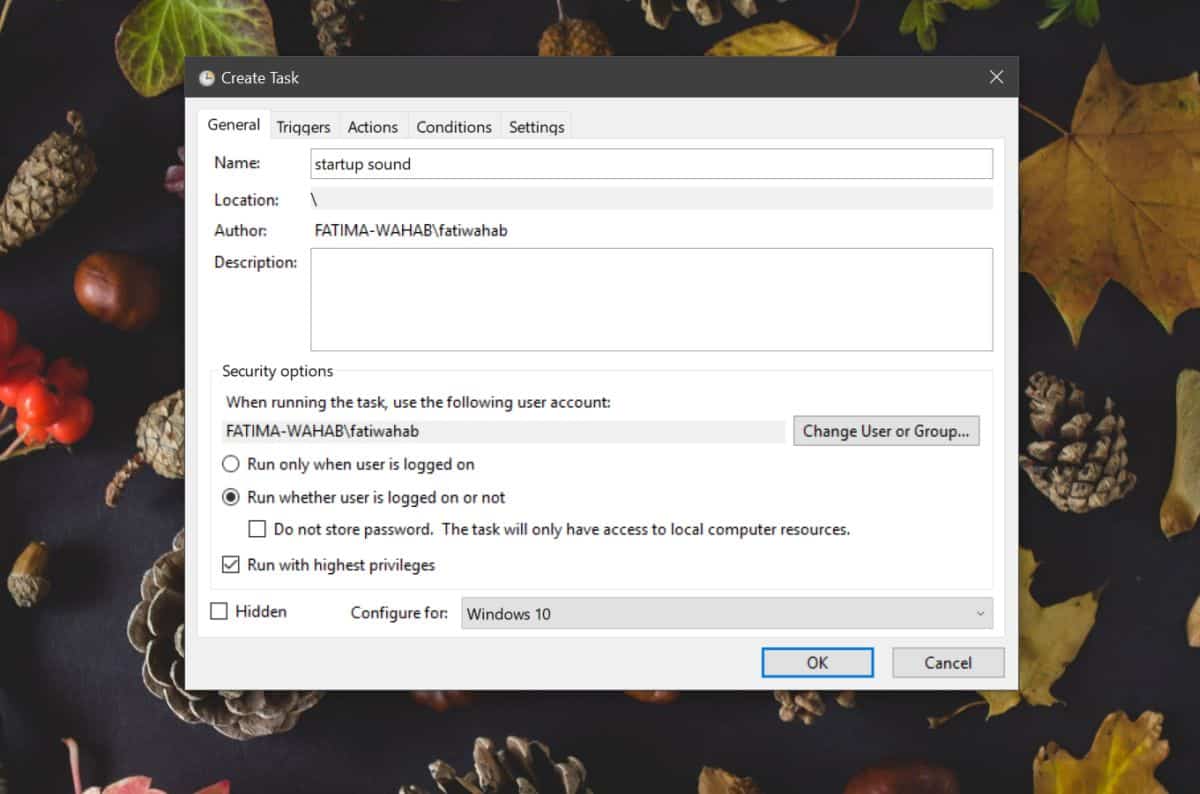
Звук выключения системы
Чтобы воспроизвести звук выключения системы, выполните описанный выше процесс, но измените действия в шаге 4 следующим образом.
Перейдите на вкладку «Триггеры» и откройте раскрывающееся меню «Начать задачу». В раскрывающемся списке выберите «По событию». Откройте раскрывающийся список «Журнал» и выберите «Система». В поле Event ID введите 1074.
Выполните остальную часть вышеуказанного процесса, и когда ваша система выключится, она воспроизведет выбранный вами звуковой файл.

